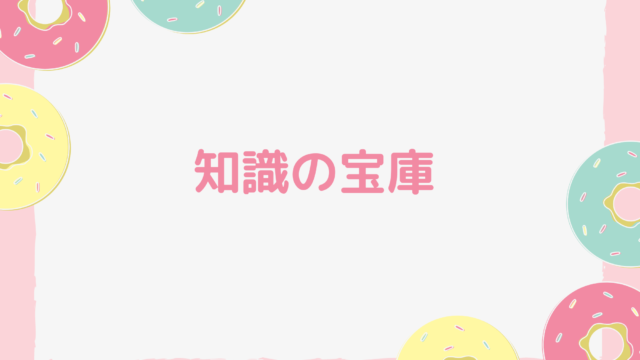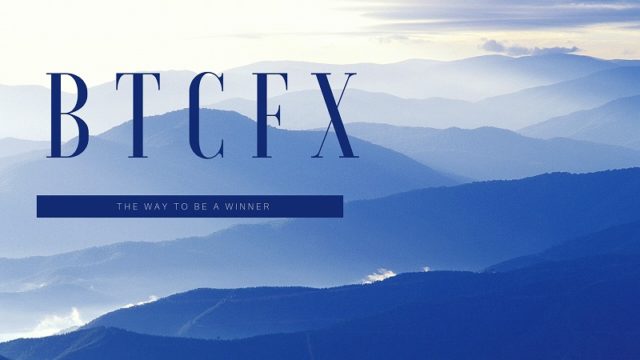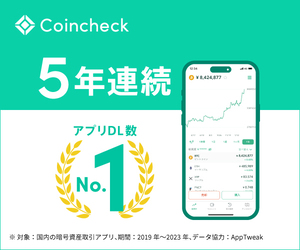WORDPRESSのことをいろんな方のサイトで調べていましたら、SEO的にはパーマリンク設定を投稿名のみにした方が良いということがわかりました。WORDPRESSで記事を投稿する前に、最初にしないといけない設定だったようです。知りませんでした。
ダッシュボード→設定→パーマリンク設定
・基本:https://www.infobenry.com/?p=123
・日付と投稿名:https://www.infobenry.com/2018/09/13/sample-post/
・月と投稿名:https://www.infobenry.com/2018/09/sample-post/
・数字ベース:https://www.infobenry.com/archives/123
・投稿名:https://www.infobenry.com/sample-post/
・カスタム構造私のブログは、”月と投稿名”になっていましたので、どうしたらよいのだろうと思って、WordPressのパーマリンク設定を途中で変更する方法を探していましたら、なんとかできそうだということがわかりましたので挑戦しましたらできました。今は投稿名のみになっております。
備忘録として書いておきます。
私がしたことは以下の三つの項目です。
①Permalink Redirectプラグインをインストールして有効にする。
②パーマリンク設定を変更する。
③Permalink Redirectプラグインの設定。
①Permalink Redirectプラグインをインストール
Permalink Redirect WordPress Plugin
上記を押して表示されたサイトに以下の2つのようなダウンロードリンクがあると思いますのでどちらかをダウンロードします。
Download: Permalink Redirect Plugin 2.0.5 (PHP, 16.8kb, 2011-04-17)
Download: Permalink Redirect Plugin 2.0.5 (ZIP, 5.3kb, 2011-04-17)私はPHPの方をダウンロードしました。ZIPをダウンロードした場合は解凍する必要があります。
そしてylsy_permalink_redirect.phpを編集します。私がダウンロードしたファイルと同じなら406行目にある302(一時的なリダイレクトを意味します。)を301(恒久的なリダイレクトを意味します。)に変更します。
405行目 if (!function_exists(‘wp_redirect’)) {
406行目 function wp_redirect($location, $status=301) {
407行目 global $is_IIS;302から301に変更しましたらylsy_permalink_redirect.phpを上書保存してFTPでWORDPRESSのサーバーに接続してwp-content > pluginsへアップロードします。
私は、wpXクラウドでWORDPRESSを利用しているのですが、管理画面にFTPを利用するために設定が表示されておりますので、それを利用してFTPソフトでアップロードしました。
アップロードした後は、ダッシュボード→プラグイン内にあるpermalink_redirectを有効化します。
②パーマリンク設定を変更する
ダッシュボード→設定→パーマリンク設定で”投稿名”を選択して”変更を保存”を押します。
③Permalink Redirectプラグインを設定する
ダーシュボード→設定の項目にPermalink Redirectの項目が増えていると思いますのでそれを押すと、Permalink Redirect Managerの画面が合われます。上から三つの目の項目の(Old Permalink Structures(古いパーマリンクの構造):)の空欄に/%year%/%monthnum%/%day%/%postname%/(これは今までが”月と投稿名”だった場合)を入力して、一番下の方の”Update option”を押します。
すると、今まで
https://www.infobenry.com/2018/09/13/post-299/
のように表示されていたページにアクセスすると、https://www.infobenry.com/post-299/
で表示されるようになります。この後、記事を投稿する時には、新規投稿を追加のところのパーマリンク:の箇所をクリックして表示された右の空欄に英文字で文字を入力します。投稿時には、この英文字がページ独自の文字列としてURLの最後に追加されて記事のURLになります。
その他の構造タグ
%year%
投稿された年を4桁で取得します。例えば、2018です。
%monthnum%
投稿された月を取得します。例えば、09です。
%day%
投稿された日を取得します。例えば、13です。
%hour%
投稿された時(時間)を取得します。例えば、12です。
%minute%
投稿された分を取得します。例えば、53です。
%second%
投稿された秒を取得します。例えば、13です。
%post_id%
投稿の固有IDを取得します。例えば、123です。
%postname%
投稿の投稿名を取得します。
%category%
投稿のカテゴリーを取得します。サブカテゴリーは入れ子にされたディレクトリとして取得されます。
%author%
投稿の作成者を取得します。